Top 6 des correctifs pour l’erreur DirectX « Impossible d’allouer suffisamment de mémoire » sous Windows
Divers / / November 13, 2023
DirectX est un ensemble d'interfaces de programmation d'application (API) qui permettent à vos jeux et programmes pour communiquer avec et utiliser le GPU, la mémoire et les périphériques d'entrée de votre PC, tels que les jeux contrôleurs. Si DirectX rencontre des problèmes, vos jeux et applications multimédias peuvent planter et vous pouvez voir l'erreur message « Direct3D n'a pas pu allouer suffisamment de mémoire pour terminer l'appel » sur votre Windows 10 ou 11 PC.

Si vous avez de la chance, libérez simplement de la mémoire en fermer les applications et programmes indésirables ou le redémarrage de votre PC devrait résoudre le problème. Cependant, si vous continuez à voir l'erreur même après cela, vous pouvez essayer les conseils suivants pour résoudre le problème sous-jacent.
1. Exécutez l'outil de diagnostic de la mémoire Windows
Une raison courante pour laquelle DirectX peut afficher une erreur de mémoire insuffisante est si votre PC rencontre des problèmes de RAM. Windows 10 et 11 incluent un outil appelé
Diagnostique de la mémoire de Windows, qui peut analyser votre système pour détecter tout problème de mémoire. Son exécution nécessite de redémarrer votre PC, alors enregistrez tout votre travail avant de suivre les étapes ci-dessous.Étape 1: Cliquez sur l'icône de recherche dans la barre des tâches, saisissez outils Windows, puis appuyez sur Entrée.
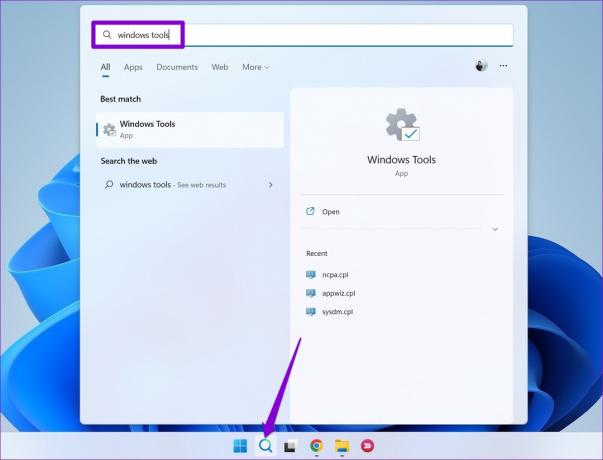
Étape 2: Double-cliquez sur l'option Diagnostic de la mémoire Windows.

Étape 3: Sélectionnez Oui lorsque l’invite de contrôle de compte d’utilisateur (UAC) apparaît.

Étape 4: Sélectionnez l’option « Redémarrer maintenant et rechercher les problèmes ».

Une fois le PC redémarré, l'outil de diagnostic inspectera votre ordinateur à la recherche de problèmes de RAM.
2. Augmenter la taille du fichier d'échange
Une autre chose que vous pouvez faire pour corriger l’erreur DirectX « Impossible d’allouer suffisamment de mémoire » est de augmenter la mémoire virtuelle, également connue sous le nom de taille du fichier d'échange. Cela fournira plus de mémoire virtuelle pour votre système et vos applications lorsque la RAM physique est insuffisante.
Étape 1: Appuyez sur la touche Windows + le raccourci clavier S pour ouvrir le menu de recherche. Tapez afficher les paramètres système avancés et appuyez sur Entrée.

Étape 2: Dans l'onglet Avancé, cliquez sur le bouton Paramètres sous Performances.
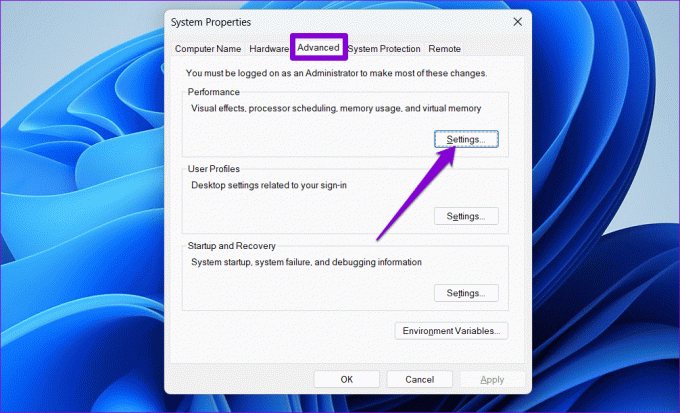
Étape 3: Dans la fenêtre Options de performances, passez à l'onglet Avancé et cliquez sur le bouton Modifier.

Étape 4: Décochez l'option « Gérer automatiquement la taille du fichier d'échange pour tous les lecteurs ».
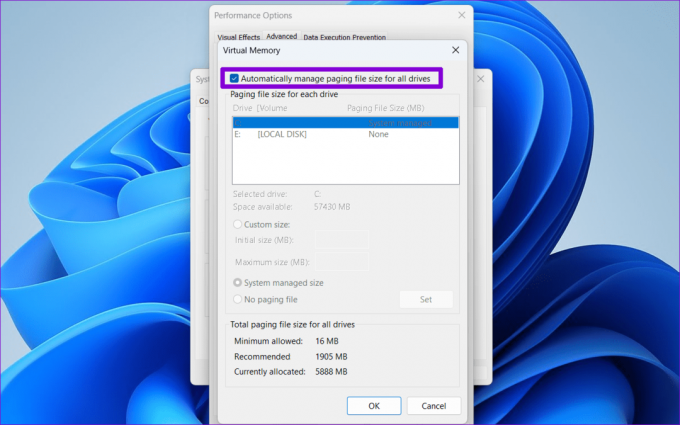
Étape 5 : Sélectionnez le lecteur sur lequel se trouve votre jeu ou votre application et cliquez sur l'option Taille personnalisée. Entrez les valeurs souhaitées dans les zones de texte Taille initiale et Taille maximale.
Note: La taille initiale doit être 1,5 fois la taille de votre RAM et la taille maximale peut aller jusqu'à 3 fois la taille de votre RAM.
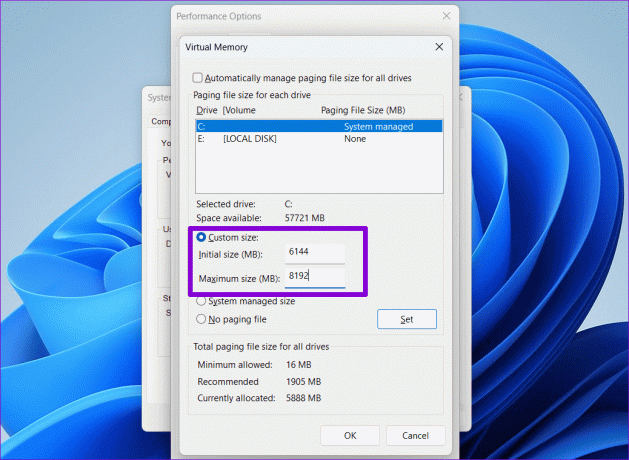
Étape 6 : Cliquez sur le bouton Définir, puis appuyez sur OK.

Redémarrez votre PC après cela et voyez si vous obtenez toujours des erreurs DirectX sous Windows.
3. Vider le cache DirectX
DirectX stocke les données du cache sur votre ordinateur pour améliorer les temps de chargement et la réactivité des applications. Cependant, si ces données deviennent inaccessibles, cela peut empêcher DirectX de fonctionner correctement sous Windows et provoquer des erreurs. Essayez de vider le cache DirectX pour voir si cela résout le problème.
Étape 1: Cliquez sur l'icône de recherche dans la barre des tâches, saisissez nettoyage de disque, puis appuyez sur Entrée.
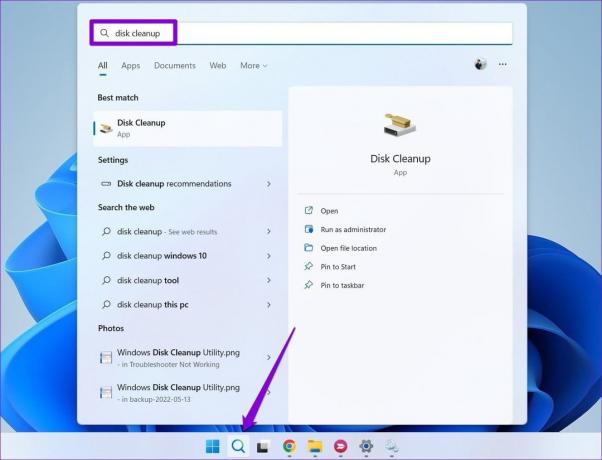
Étape 2: Utilisez le menu déroulant pour sélectionner votre lecteur principal et cliquez sur OK.
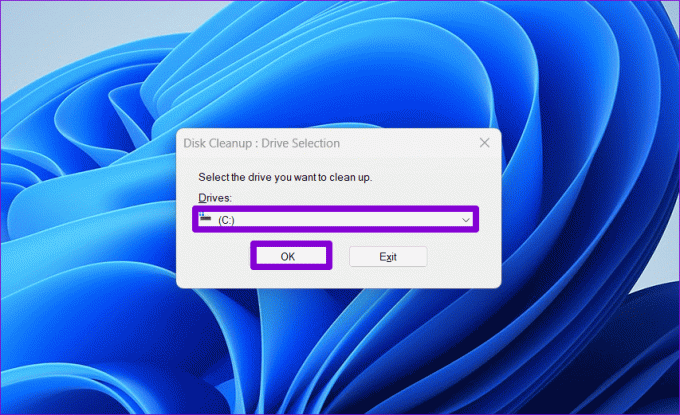
Étape 3: Sous Fichiers à supprimer, sélectionnez l’option DirectX Shrader Cache et cliquez sur OK.

Étape 4: Choisissez Supprimer les fichiers lorsque vous y êtes invité.

4. Modifier les paramètres graphiques du jeu
L’erreur DirectX « Impossible d’allouer suffisamment de mémoire » apparaît-elle uniquement dans un jeu ou une application spécifique? Si tel est le cas, envisagez de réduire les paramètres graphiques de ce jeu ou de cette application pour réduire la mémoire requise. Cela devrait fonctionner si l'erreur est causée par le jeu ou l'application qui tente d'utiliser plus de mémoire que celle disponible sur votre ordinateur.
5. Mettre à jour DirectX
La mise à jour de DirectX peut vous aider à obtenir les derniers correctifs et améliorations et à éviter des erreurs telles que « Impossible d'allouer suffisamment de mémoire » sur votre PC Windows 10 ou 11. Microsoft distribue les mises à jour DirectX via Windows Update, vous devrez donc y rechercher les mises à jour.
Appuyez sur la touche Windows + le raccourci clavier I pour ouvrir l'application Paramètres. Dans l'onglet Windows Update, cliquez sur le bouton Rechercher les mises à jour pour télécharger et installer les mises à jour DirectX.

6. Mettre à jour ou réinstaller le pilote graphique
Des problèmes avec votre pilote graphique sous Windows peuvent également déclencher l’erreur DirectX « Impossible d’allouer suffisamment de mémoire ». Donc, si rien ne fonctionne, mettez à jour le pilote problématique en dernier recours.
Étape 1: Cliquez avec le bouton droit sur l'icône Démarrer pour ouvrir le menu Power User et sélectionnez Gestionnaire de périphériques dans le menu Power User.

Étape 2: Cliquez sur la petite flèche à gauche des cartes graphiques pour la développer. Ensuite, faites un clic droit sur votre pilote graphique et sélectionnez Mettre à jour le pilote.
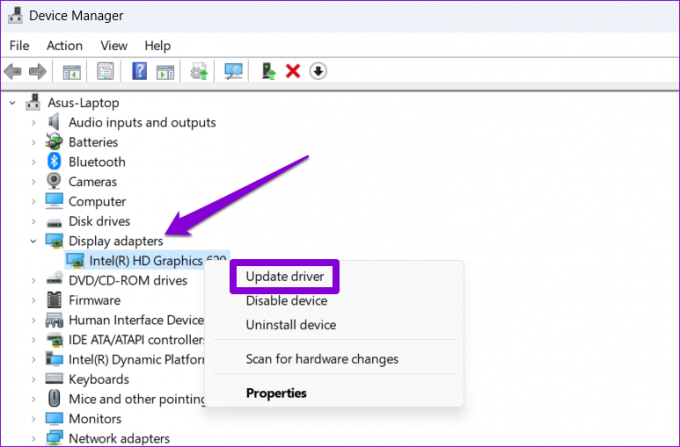
Suivez les invites à l'écran pour terminer la mise à jour du pilote et voir si cela résout l'erreur. Si l'erreur persiste même après cela, vous devrez désinstaller le pilote à l'aide du Gestionnaire de périphériques. Après cela, redémarrez votre PC et autorisez Windows à réinstaller le pilote manquant lors du démarrage.
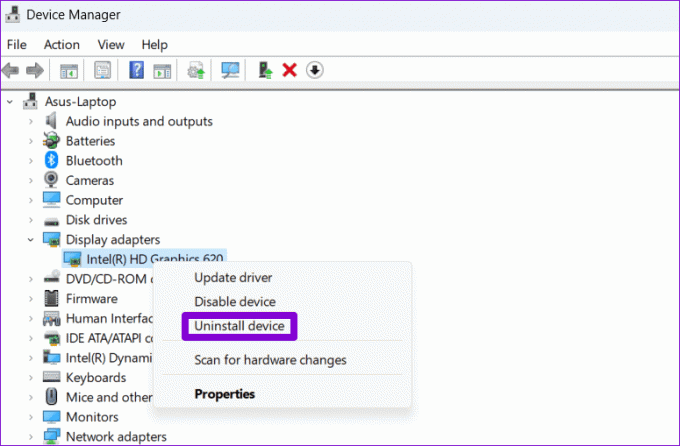
Plus d'erreurs DirectX
La dernière chose que vous souhaitez expérimenter lorsque vous êtes prêt à vous détendre avec certains jeux est une erreur DirectX du type « Impossible d'allouer mémoire suffisante.' Espérons que les conseils ci-dessus vous ont aidé à corriger l'erreur et que vous pourrez profiter de votre session de jeu pacifiquement.
Dernière mise à jour le 26 septembre 2023
L'article ci-dessus peut contenir des liens d'affiliation qui aident à soutenir Guiding Tech. Cependant, cela n’affecte pas notre intégrité éditoriale. Le contenu reste impartial et authentique.

Écrit par
Pankil est un ingénieur civil devenu écrivain indépendant originaire d'Ahmedabad, en Inde. Depuis son arrivée chez Guiding Tech en 2021, il se plonge dans le monde des procédures et des guides de dépannage sur Android, iOS, Windows et le Web chez Guiding Tech. Lorsque le temps le permet, il écrit également sur MakeUseOf et Techwiser. Outre son nouvel amour pour les claviers mécaniques, il est un passionné discipliné et continue de planifier ses voyages internationaux avec sa femme.



